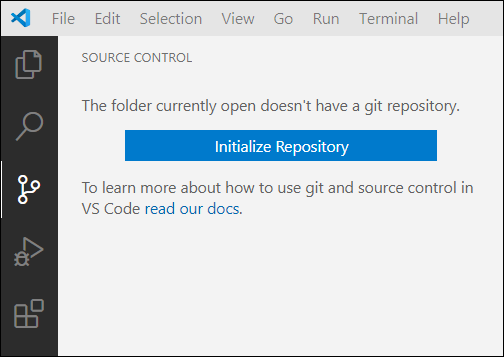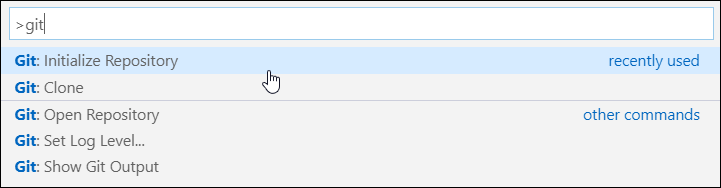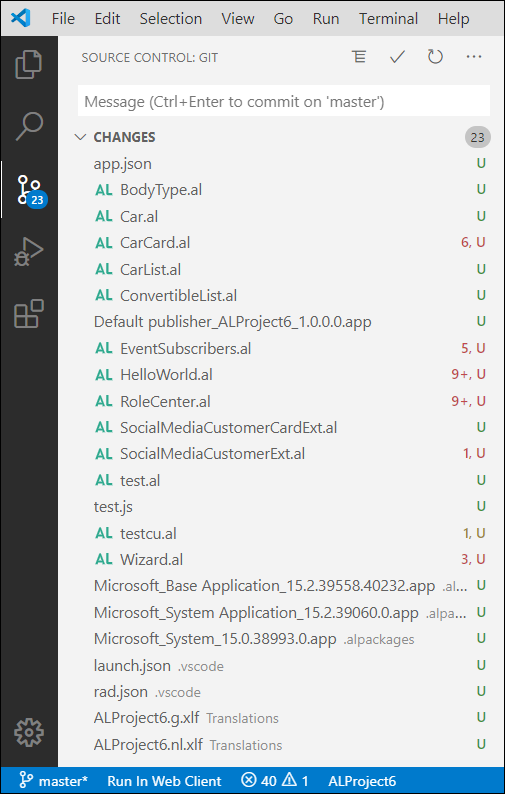创建本地 Git 存储库
安装和配置 Git 后,您即可开始创建本地存储库。 创建本地 Git 存储库的方法有两种:
使用 init 命令初始化本地目录,作为您的本地 Git 目录。 您可以稍后将本本地 Git 目录推送到远程目录。
使用 clone 命令在本地计算机上获取远程 Git 目录的副本。 此命令可获取所有文件以及完整的 Git 历史记录(所有提交)。
让我们首先使用 init 命令介绍本地 Git 目录。 使用命令提示符打开项目文件夹位置,并使用以下命令:
git init
此命令在项目目录中创建一个隐藏的 .git 文件夹。 init 命令不会创建项目或为您的项目创建新文件夹。 它将初始化一个现有文件夹作为 Git 存储库。 因此,即使您已在该目录中创建了其他文件,也可以在以后执行本操作。
init 命令内置于 Visual Studio Code 中。 典型 Business Central 扩展场景如下:
打开 Visual Studio Code。
打开 Business Central 扩展项目或使用 AL:Go! 创建新扩展。
选择菜单中的视图,并选择 SCM (Ctrl+Shift+G)。
单击初始化存储库按钮,执行 init 命令。
您还可以使用视图、命令面板 (Ctrl+Shift+P),并搜索 Git: Initialize Repository 命令。
初始化本地存储库后,您将看到所有状态为 U 的文件列表,指示未跟踪这些文件。 这些文件位于工作目录中,但尚未添加到 Git 存储库。 文件列表取决于您的特定应用程序以及您创建的文件。 Visual Studio Code 应用程序的左下角还会显示出您正在使用主分支。 init 命令将自动在本地 Git 存储库中生成一个主分支。 提交到 Git 目录的所有文件都将提交到主分支。